
 | LET OP—KANS OP ELEKTRISCHE SCHOK: Als u toegang tot de controllerkaart wilt of optionele hardware of geheugenapparaten installeert nadat u de printer hebt ingesteld, moet u de printer uitschakelen en de stekker uit het stopcontact trekken voor u doorgaat. Als u andere apparaten hebt aangesloten op de printer, schakel deze dan ook uit en koppel de kabels los van de printer. |
| Let op—Kans op beschadiging: De elektronische componenten van de controllerkaart raken gemakkelijk beschadigd door statische elektriciteit. Raak daarom eerst een metalen oppervlak aan voordat u de elektronische componenten of aansluitingen van de controllerkaart aanraakt. |
Geheugenkaart
DDR3 DIMM
Flash-geheugen
Lettertypen
Firmwarekaarten
Lettertype streepjescode
Prescribe
IPDS
PrintCryption
Vaste schijf van de printer
LexmarkTM Internal Solutions Ports (ISP)
Parallelle 1284-B-interface
MarkNetTM N8350 802.11 b/g/n draadloze afdrukserver
MarkNet N8130 10/100 glasvezel-interface
RS-232-C seriële interface
 | LET OP—KANS OP ELEKTRISCHE SCHOK: Als u toegang tot de controllerkaart wilt of optionele hardware of geheugenapparaten installeert nadat u de printer hebt ingesteld, moet u de printer uitschakelen en de stekker uit het stopcontact trekken voor u doorgaat. Als u andere apparaten hebt aangesloten op de printer, schakel deze dan ook uit en koppel de kabels los van de printer. |
Open de toegangsklep van de controllerkaart.
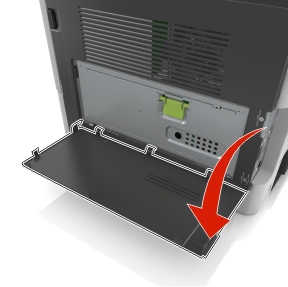
Open de controllerkaart met de groene hendel.
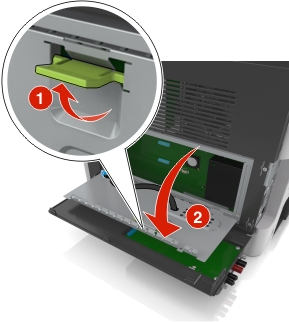
Gebruik de volgende illustratie om de juiste aansluiting te vinden.
| Let op—Kans op beschadiging: De elektronische componenten van de controllerkaart raken gemakkelijk beschadigd door statische elektriciteit. Raak daarom eerst een metalen voorwerp aan voordat u de elektrische componenten of aansluitingen van de controllerkaart aanraakt. |
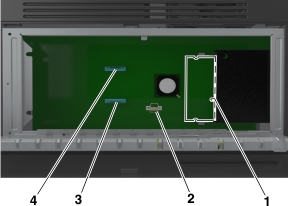
1 | Connector voor geheugenkaart |
2 | Connector voor optionele kaart |
3 | Connector voor de vaste schijf van de printer |
4 | Aansluiting voor Lexmark Internal Solutions Port |
Sluit de beschermkap en vervolgens de toegangsklep.
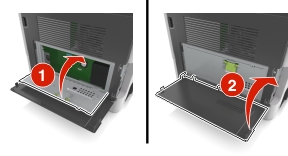
 | LET OP—KANS OP ELEKTRISCHE SCHOK: Als u toegang tot de controllerkaart wilt of optionele hardware of geheugenapparaten installeert nadat u de printer hebt ingesteld, moet u de printer uitschakelen en de stekker uit het stopcontact trekken voor u doorgaat. Als u andere apparaten hebt aangesloten op de printer, schakel deze dan ook uit en koppel de kabels los van de printer. |
| Let op—Kans op beschadiging: De elektrische componenten van de controllerkaart raken gemakkelijk beschadigd door statische elektriciteit. Raak daarom eerst een metalen voorwerp aan voordat u de elektrische componenten of aansluitingen van de controllerkaart aanraakt. |
| Opmerking: Een optionele geheugenkaart kan afzonderlijk worden aangeschaft en op de controllerkaart worden bevestigd. |
Open het toegangspaneel van de controllerkaart.
Zie Toegang krijgen tot de controllerkaart voor meer informatie.
Haal de geheugenkaart uit de verpakking.
| Let op—Kans op beschadiging: Raak de aansluitpunten aan de rand van de kaart niet aan. Hierdoor kunt u de kaart beschadigen. |
Breng de uitsparing (1) op de geheugenkaart op één lijn met de ribbel (2) op de connector.
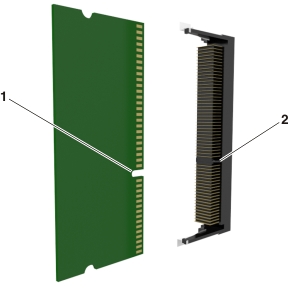
Druk de geheugenkaart in de connector en druk de kaart in de richting van de wand van controllerkaart tot deze op zijn plaats klikt.

Sluit de beschermkap van de controllerkaart en sluit vervolgens de toegangsklep van de controllerkaart.
| Opmerking: Nadat de printersoftware en eventuele hardwareopties zijn geïnstalleerd, is het wellicht nodig om de opties handmatig toe te voegen in het printerstuurprogramma om deze beschikbaar te maken voor afdruktaken. Zie Beschikbare opties van het printerstuurprogramma toevoegen voor meer informatie. |
 | LET OP—KANS OP ELEKTRISCHE SCHOK: Als u toegang tot de controllerkaart wilt of optionele hardware of geheugenapparaten installeert nadat u de printer hebt ingesteld, moet u de printer uitschakelen en de stekker uit het stopcontact trekken voor u doorgaat. Als u andere apparaten hebt aangesloten op de printer, schakel deze dan ook uit en koppel de kabels los van de printer. |
| Let op—Kans op beschadiging: De elektronische componenten van de controllerkaart raken gemakkelijk beschadigd door statische elektriciteit. Raak daarom eerst een metalen oppervlak aan voordat u de elektronische componenten of aansluitingen van de controllerkaart aanraakt. |
Open het toegangspaneel van de controllerkaart.
Zie Toegang krijgen tot de controllerkaart voor meer informatie.
Haal de optionele kaart uit de verpakking.
| Let op—Kans op beschadiging: Raak de aansluitpunten aan de rand van de kaart niet aan. Hierdoor kunt u de kaart beschadigen. |
Houd de kaart aan de zijkanten vast en breng de pinnen (1) aan de onderkant op gelijke hoogte met de uitsparingen (2) in de controllerkaart.
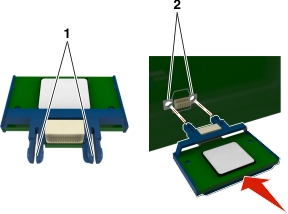
Druk de kaart stevig op zijn plaats.
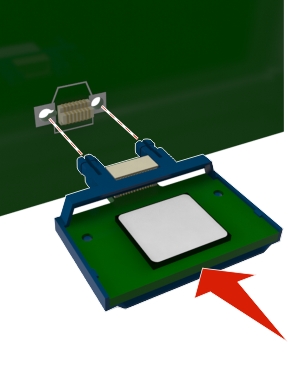
| Let op—Kans op beschadiging: Een onjuiste installatie van de kaart kan schade veroorzaken aan de kaart en de controllerkaart. |
| Opmerking: De connector van de kaart moet over de gehele lengte in aanraking zijn met de controllerkaart. |
De controllerkaart ondersteunt één optionele Lexmark Internal Solutions Port (ISP).
| Opmerking: Voor deze taak hebt u een schroevendraaier met platte kop nodig. |
 | LET OP—KANS OP ELEKTRISCHE SCHOK: Als u toegang tot de controllerkaart wilt of optionele hardware of geheugenapparaten installeert nadat u de printer hebt ingesteld, moet u de printer uitschakelen en de stekker uit het stopcontact trekken voor u doorgaat. Als u andere apparaten hebt aangesloten op de printer, schakelt u deze ook uit en koppelt u de kabels los van de printer. |
| Let op—Kans op beschadiging: De elektrische componenten van de controllerkaart raken gemakkelijk beschadigd door statische elektriciteit. Raak daarom eerst een metalen oppervlak aan voordat u de elektronische componenten of aansluitingen van de controllerkaart aanraakt. |
Open de toegangsklep van de controllerkaart.
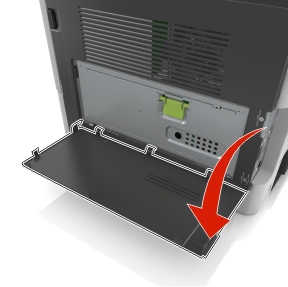
Druk licht op de stopper aan de linkerkant van de toegangsklep en schuif de klep opzij om deze te verwijderen.
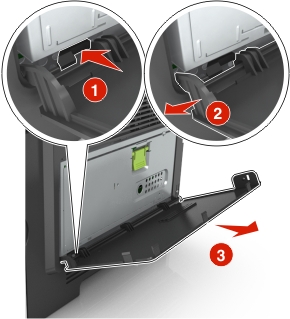
Verwijder de ISP-kit uit de verpakking.
| Opmerking: zorg dat u het kabeltje dat aan de witte connector is verwijderd, losmaakt en weggooit. |
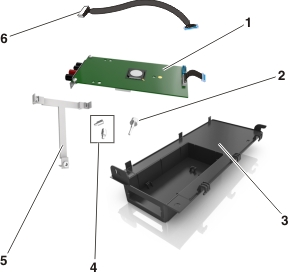
1 | ISP-oplossing |
2 | Schroef voor bevestigen van de ISP aan de beugel |
3 | Externe ISP-behuizing |
4 | Schroeven voor bevestigen van de metalen beugel van de ISP aan de printerbehuizing |
5 | Plastic beugel |
6 | Lange ISP-kabel |
Plaats de plastic beugel in de externe ISP-behuizing tot deze vastklikt.
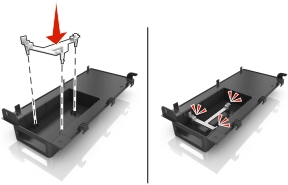
Schuif en druk de ISP-oplossing in de plastic beugel.
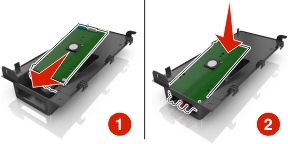
Bevestig de ISP-oplossing met de lange schroef aan de plastic beugel.

Draai de twee schroeven aan het einde van de ISP-oplossing vast.

Plaats de witte plug van de interfacekabel van de ISP-oplossing in de witte aansluiting op de ISP.
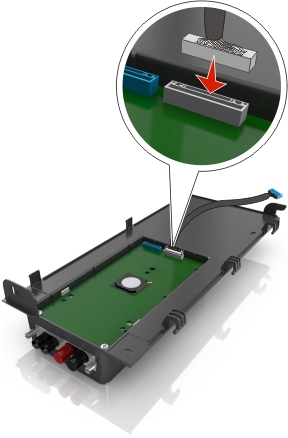
Maak de externe ISP-behuizing onder een hoek vast door de linkerscharnieren eerst te plaatsen.
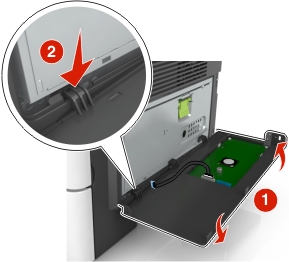
Laat de rest van de behuizing zakken en schuif de behuizing vervolgens naar rechts.
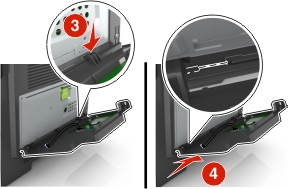
Trek de ISP-kabel door de beschermkap van de controllerkaart.
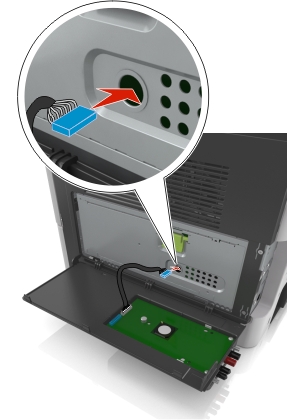
Open de beschermkap met de groene hendel.
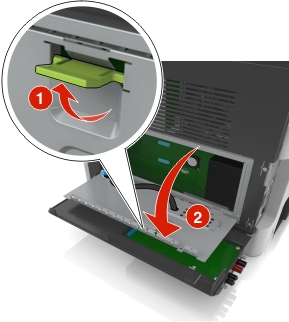
Plaats de blauwe plug van de interfacekabel van de ISP-oplossing in de blauwe aansluiting op de ISP.
| Opmerking: Als u een vaste schijf voor de printer hebt geïnstalleerd, moet u deze verwijderen. Zie Vaste schijf van de printer verwijderen voor meer informatie. Zie Vaste schijf van de printer installeren om de vaste schijf van de printer opnieuw te installeren. |
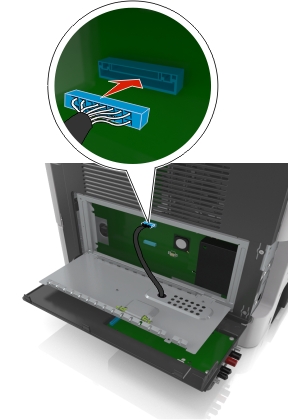
Sluit de beschermkap.

Sluit de externe ISP-behuizing.
| Opmerking: Nadat de printersoftware en eventuele hardwareopties zijn geïnstalleerd, moet u wellicht de opties handmatig toevoegen in het printerstuurprogramma om deze beschikbaar te maken voor afdruktaken. Zie Beschikbare opties van het printerstuurprogramma toevoegen voor meer informatie. |
 | LET OP—KANS OP ELEKTRISCHE SCHOK: Als u toegang tot de controllerkaart wilt of optionele hardware of geheugenapparaten installeert nadat u de printer hebt ingesteld, moet u de printer uitschakelen en de stekker uit het stopcontact trekken voor u doorgaat. Als u andere apparaten hebt aangesloten op de printer, schakelt u deze ook uit en koppelt u de kabels los van de printer. |
| Let op—Kans op beschadiging: De elektrische componenten van de controllerkaart raken gemakkelijk beschadigd door statische elektriciteit. Raak daarom eerst een metalen oppervlak aan voordat u de elektronische componenten of aansluitingen van de controllerkaart aanraakt. |
Toegang tot de controllerkaart.
Zie Toegang krijgen tot de controllerkaart voor meer informatie.
Haal de vaste schijf van de printer uit de verpakking.
Installeer de vaste schijf van de printer op de controllerkaart.
| Let op—Kans op beschadiging: Houd het printplaatmechanisme alleen aan de randen vast. Druk niet op het midden van de vaste schijf van de printer en raak dit niet aan. Hierdoor kunt u de kaart beschadigen. |
Draai de schroeven los met een schroevendraaier met platte kop.

Plaats de plug van de interfacekabel van de vaste schijf in de aansluiting op de controllerkaart.
| Opmerking: De plug en aansluiting hebben een kleurcodering. |
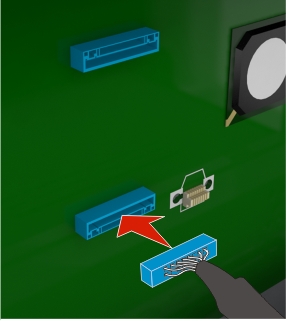
Breng de schroeven van de vaste schijf van de printer op één lijn met de sleuven van de controllerkaartbeugels en schuif de vaste schijf in de beugels.

Draai de twee schroeven aan.
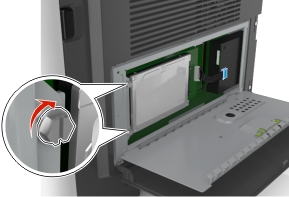
Sluit de beschermkap van de controllerkaart en sluit vervolgens de toegangsklep van de controllerkaart.
| Opmerking: Nadat de printersoftware en eventuele hardwareopties zijn geïnstalleerd, moet u wellicht de opties handmatig toevoegen in het printerstuurprogramma om deze beschikbaar te maken voor afdruktaken. Zie Beschikbare opties van het printerstuurprogramma toevoegen voor meer informatie. |
| Let op—Kans op beschadiging: De elektrische componenten van de controllerkaart raken gemakkelijk beschadigd door statische elektriciteit. Raak daarom eerst een metalen oppervlak aan voordat u de elektronische componenten of aansluitingen van de controllerkaart aanraakt. |
Toegang tot de controllerkaart.
Zie Toegang krijgen tot de controllerkaart voor meer informatie.
| Opmerking: Voor deze taak hebt u een schroevendraaier met platte kop nodig. |
Draai de schroeven los waarmee de vaste schijf van de printer is bevestigd aan de beugel van de controllerkaart.
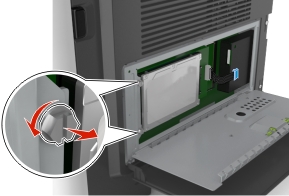
Maak de interfacekabel van de vaste schijf van de printer los van de aansluiting op de controllerkaart, maar zorg dat u de kabel niet losmaakt van de vaste schijf. Als u de kabel wilt losmaken, knijpt u eerst de peddel op de plug van de interfacekabel in om de vergrendeling los te maken voordat u de kabel eruit trekt.
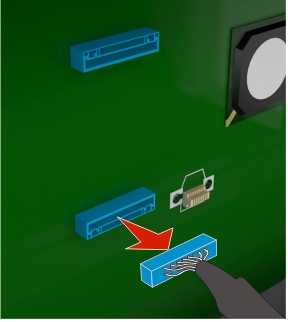
Houd de vaste schijf van de printer aan de zijkanten vast en verwijder deze uit de printer.
Sluit de beschermkap van de controllerkaart en sluit vervolgens de toegangsklep.